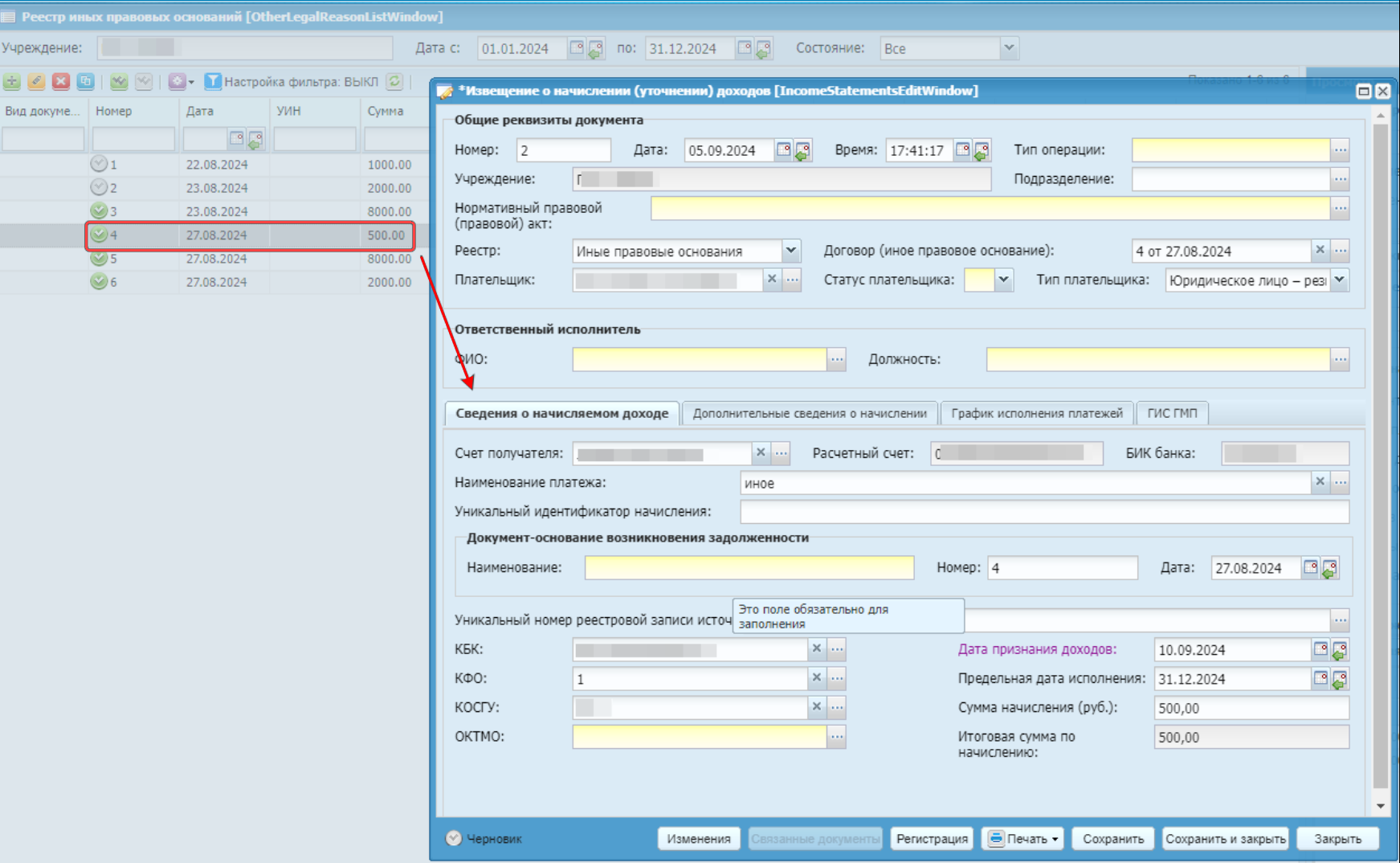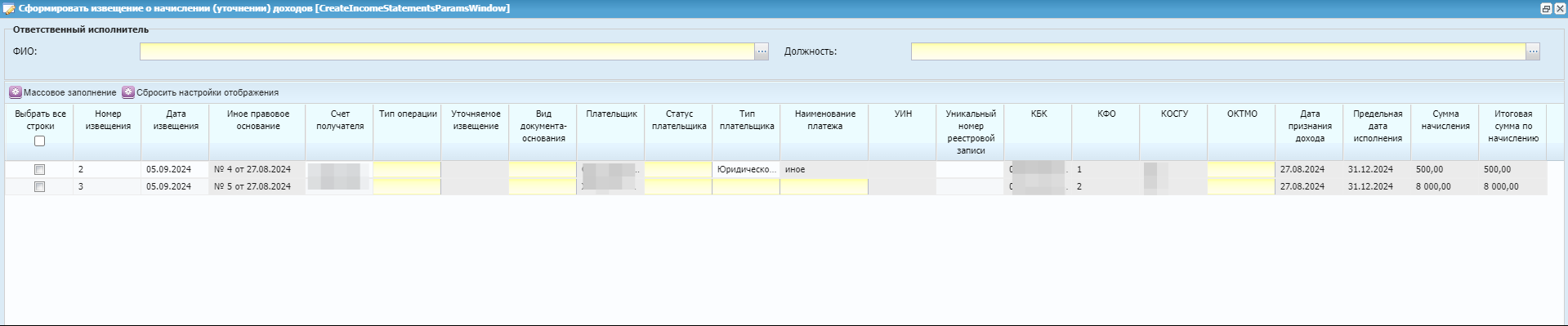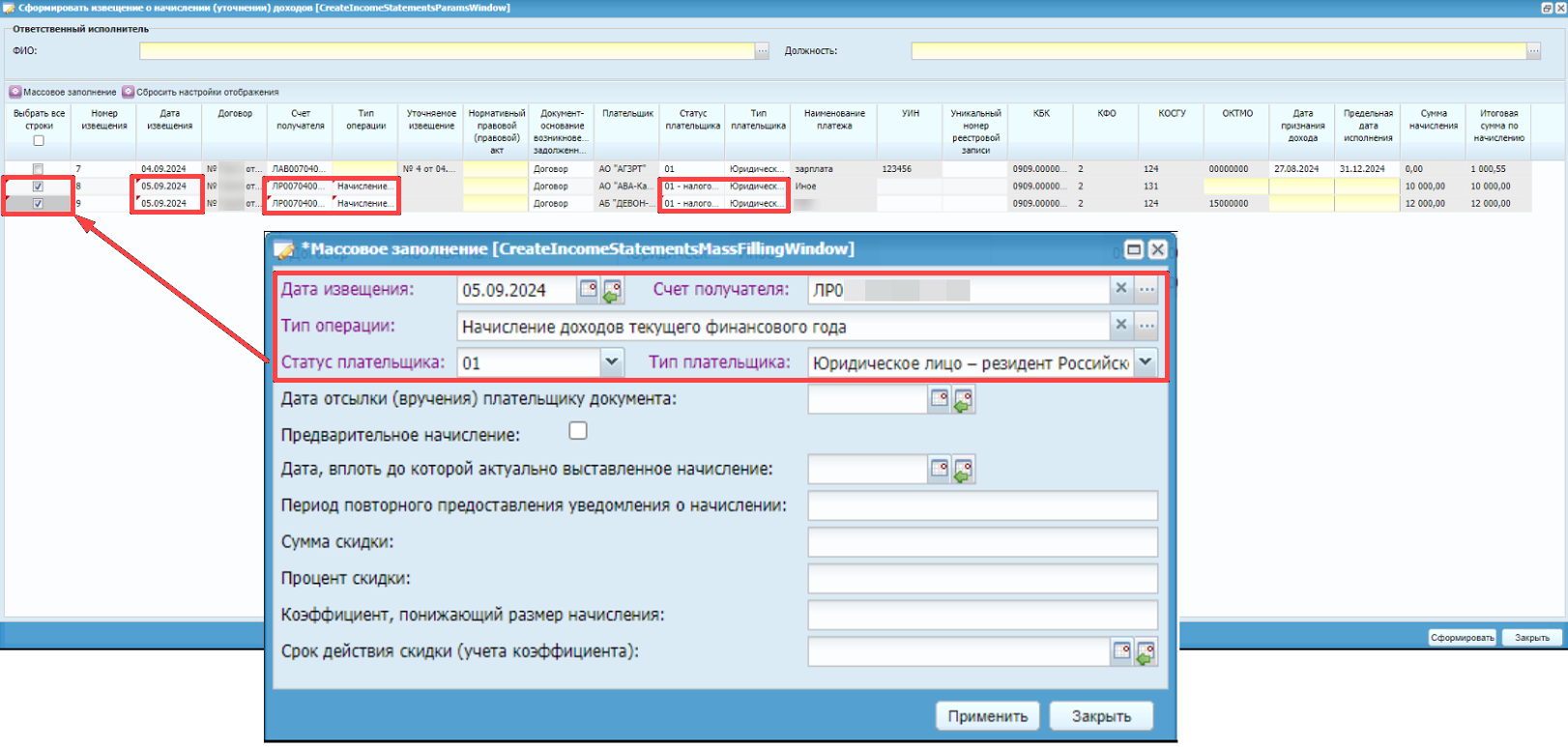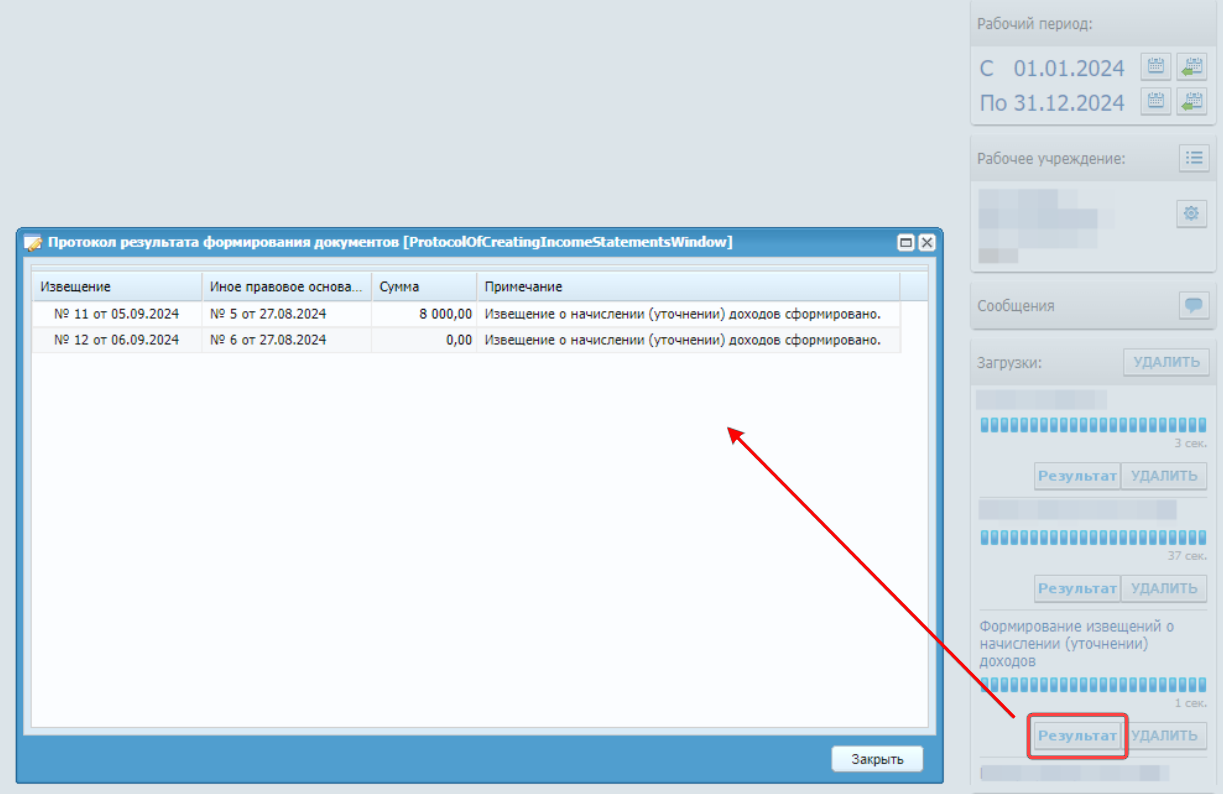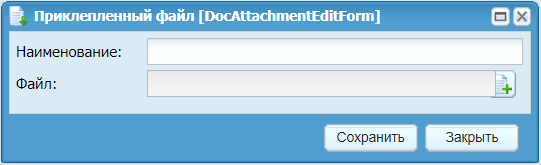Функция предназначена для формирования документов по начислению пеней и штрафов по иному правовому основанию в реестре «Прочие начисления». Функция выполняется при следующих условиях:
-
в ином правовом основании заполнено поле «Пеня (% в день) за нарушение условий договора»;
-
значение поля «Плановая дата исполнения» меньше значения в поле «Дата операции»;
-
значение поля «Остаток к оплате» минус значение поля «Остаток к исполнению» больше нуля.
Функция предназначена для создания предзаполненного документа «Извещение о начислении (уточнении) доходов» (пункт меню «Доходы/ Извещения о начислении (уточнении) доходов») по данным договора исходящего.
Функция доступна по настройке роли с предоставленным правом «Формирование извещений».
Извещение можно создать как по одному иному правовому основанию, так и по нескольким:
-
если выбрано одно иное правовое основание, то откроется окно создания «Извещение о начислении (уточнении) доходов» с предзаполненными полями из иного правового основания (Окно создания «Извещение о начислении (уточнении) доходов»);
-
если выбрано несколько иных правовых оснований, то откроется окно для заполнения полей документа по выбранным иным правовым основаниям (Окно для заполнения полей документа по выбранным иным правовым основаниям).
В открывшемся окне имеется функция «Массовое заполнение», которая позволяет по выбранным строкам из окна заполнить значения массово.
Выберите строки и нажмите на кнопку «Массовое заполнение», откроется окно для ввода значений для массового их проставления. Нажмите на кнопку «Применить», в окне функции «Сформировать извещение о начислении (уточнении) доходов» заполнятся поля данными из окна функции массового заполнения по выделенным записям (Массовое заполнение).
После заполнения всех необходимых полей нажмите на кнопку «Сформировать», запустится процесс формирования извещений в реестре «Извещения о начислении (уточнении) доходов».
Примечание – Если при вызове функции договоры не выбраны, то функция запускается по всем договорам исходящим, отраженным в реестре.
Процесс формирования извещений по нескольким договорам осуществляется в фоновом режиме. Нажмите на кнопку «Результат» фонового задания, откроется окно «Протокол результата формирования документов» (Окно «Протокол результата формирования документов»).
Для прикрепления документа к записи выберите запись, затем нажмите на
кнопку  и выберите функцию «Прикрепленные файлы». В открывшемся
окне нажмите на кнопку
и выберите функцию «Прикрепленные файлы». В открывшемся
окне нажмите на кнопку  . Откроется окно «Прикрепленный файл» (Окно «Прикрепленный файл»).
. Откроется окно «Прикрепленный файл» (Окно «Прикрепленный файл»).
В окне заполните следующие поля:
-
«Наименование» – укажите наименование прикрепляемого файла;
-
«Файл» – нажмите на кнопку
 и в открывшемся окне выберите прикрепляемый
файл.
и в открывшемся окне выберите прикрепляемый
файл.
Для прикрепления документа нажмите на кнопку  .
.